
Comment additionner automatiquement dans Excel par mois : Créez d'abord les données à additionner dans le tableau, puis cliquez sur les options "Insérer" et "Tableau croisé dynamique" dans la barre d'outils, puis cliquez sur le bouton "OK", faites glisser « Mois » dans la case « Filtre », faites glisser « Données » dans la case « Valeur » et enfin cliquez sur le mois.

L'environnement d'exploitation de cet article : système Windows 7, version Microsoft Office Excel 2010, ordinateur Dell G3.
Comment additionner automatiquement la somme par mois dans Excel :
1 Ouvrez d'abord le tableau Excel et créez les données qui doivent être additionnées dans le tableau. doit être additionné par mois et par opérations.
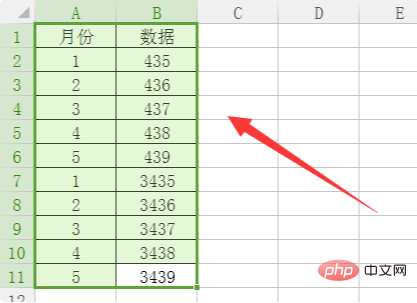
2. Cliquez sur l'option "Insérer" "Tableau croisé dynamique" dans la barre d'outils.
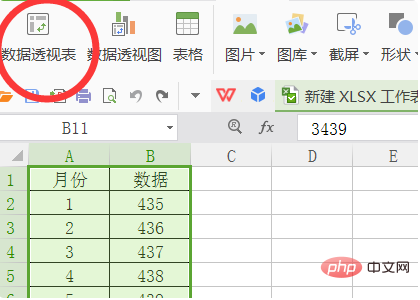
3. Cliquez sur le bouton "OK" dans la boîte de dialogue contextuelle.
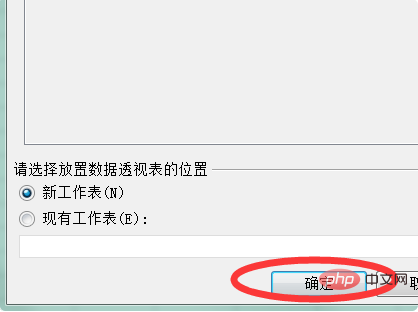
4. Ensuite, la barre de paramètres du tableau croisé dynamique apparaîtra sur le côté droit de la page. Faites glisser « Mois » dans la case « Filtre » et faites glisser « Données ». " dans la zone Valeur.
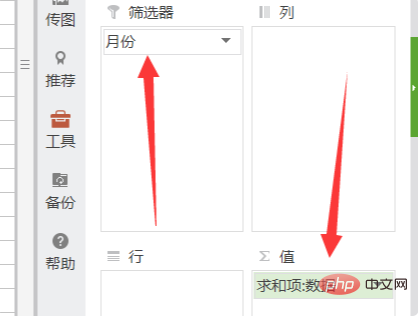
5. Cliquez ensuite sur la liste déroulante à droite de "Tous" dans le tableau, vous pouvez sélectionner le mois à compter. selon vos besoins, par exemple, sélectionnez Mars et cliquez sur Bien sûr.
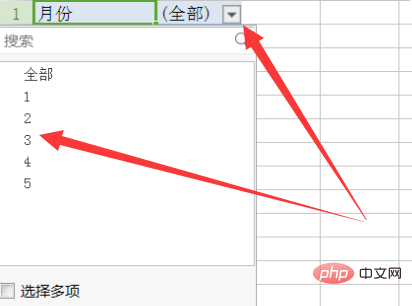
6. La somme de toutes les données du mois de mars peut être affichée sur la page.
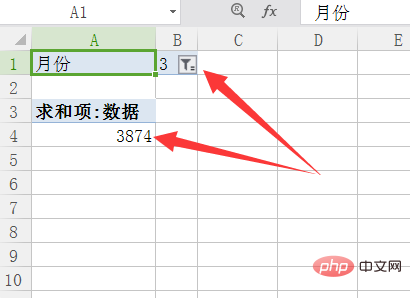
Recommandations d'apprentissage associées : tutoriel Excel
Ce qui précède est le contenu détaillé de. pour plus d'informations, suivez d'autres articles connexes sur le site Web de PHP en chinois!
 Comparez les similitudes et les différences entre deux colonnes de données dans Excel
Comparez les similitudes et les différences entre deux colonnes de données dans Excel
 Marquage de couleur du filtre en double Excel
Marquage de couleur du filtre en double Excel
 Comment copier un tableau Excel pour lui donner la même taille que l'original
Comment copier un tableau Excel pour lui donner la même taille que l'original
 Barre oblique du tableau Excel divisée en deux
Barre oblique du tableau Excel divisée en deux
 L'en-tête diagonal d'Excel est divisé en deux
L'en-tête diagonal d'Excel est divisé en deux
 Méthode de saisie de référence absolue
Méthode de saisie de référence absolue
 Java exporter Excel
Java exporter Excel
 La valeur d'entrée Excel est illégale
La valeur d'entrée Excel est illégale